반응형
윈도우 탐색창 사진에 빨간색으로 표시해 둔 곳의 넓이가 좁아졌는데 도로 넓힐 수는 없나요? 오늘 컴퓨터를 켜니까 갑자기 이렇게 변해 있었어요. 어떻게 바꾸나요? 저 부분 넓이를 넓게 하고 싶어요. 알려주세요.
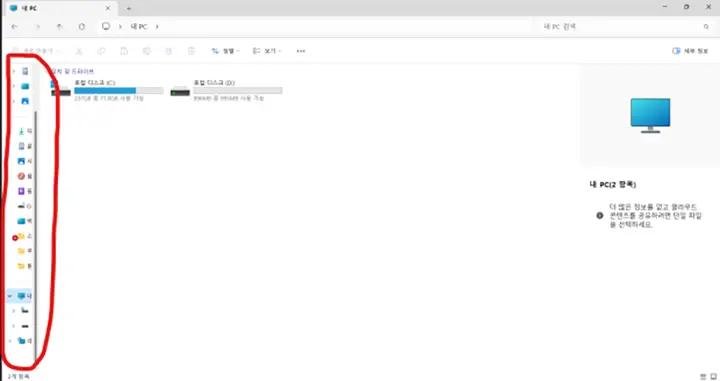
윈도우 탐색창 넓이 조절하는 방법
컴퓨터 쓰다 보면 가끔 화면이 좁아져서 보기 불편할 때가 있죠? "이게 왜 이래?" 싶을 때가 한두 번이 아닐 거예요. 오늘은 그럴 때 어떻게 하면 화면을 다시 넓게 할 수 있는지, 참 쉽게 알려드릴게요.
컴퓨터 화면 넓히는 초간단 방법
화면 넓히기는 생각보다 정말 쉬워요. 딱 두 단계만 기억하시면 돼요.
- 마우스 커서 올려놓기: 화면을 넓히고 싶은 곳의 가장자리로 마우스를 가져다 대보세요. 마우스 모양이 가로로 긴
↔이런 식으로 바뀌는 걸 보실 거예요. - 화면 늘리기: 마우스 모양이 바뀌었다면, 마우스 왼쪽 버튼을 꾹 누른 채로 마우스를 오른쪽으로 살살 끌어보세요. 그럼 화면이 '쭉-'하고 넓어지는 걸 보실 수 있어요.
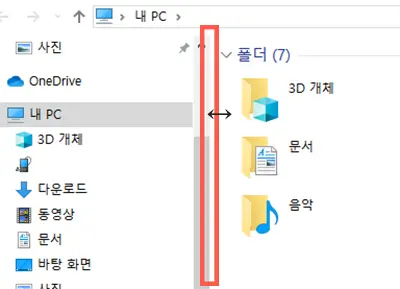
꿀팁!
- 너무 성급하게 하시면 원하는 만큼 잘 안 될 수도 있어요. 마우스를 천천히, 조심스럽게 움직여보세요.
- 이 방법은 컴퓨터의 다른 창들에서도 마찬가지예요. 다른 곳에서도 해보시면서 익혀보세요.
이렇게 해서, 화면을 넓히는 방법을 알려드렸어요. 별거 아닌 것 같지만 한 번 알아두면 여러 곳에 써먹을 수 있으니까요. 오늘 알려드린 방법으로 컴퓨터 화면 넓히기에 도전해 보세요! 감사합니다.
자주 묻는 질문(FAQ)
윈도우 탐색창 넓이 조절하는 데 실패했어요. 더 자세한 정보가 필요해요.
자세한 정보와 추가 팁은 저희 블로그 글에서 확인하실 수 있어요. 여기에는 컴퓨터 화면 넓히기에 대한 더 많은 정보와 유용한 팁이 있답니다.
컴퓨터 화면 설정 외에도 윈도우 사용법에 대해 더 배우고 싶어요.
윈도우 사용법에 대해 더 배우고 싶으시다면, 저희 블로그에서 관련 글들을 확인해보세요.
컴퓨터 화면을 넓히려면 어떻게 해야 하나요?
마우스를 화면의 가장자리로 가져가서 ↔ 모양으로 바뀌면, 마우스 왼쪽 버튼을 누른 채로 오른쪽으로 살살 끌어주세요. 그러면 화면이 넓어져요.
마우스 커서가 ↔ 모양으로 바뀌지 않아요. 어떡하죠?
화면의 정확한 가장자리에 마우스를 위치시켜 보세요. 가끔씩 정확한 위치를 찾기 어려울 수 있어요. 조금씩 움직여가며 시도해 보세요.
반응형
그리드형
댓글 개